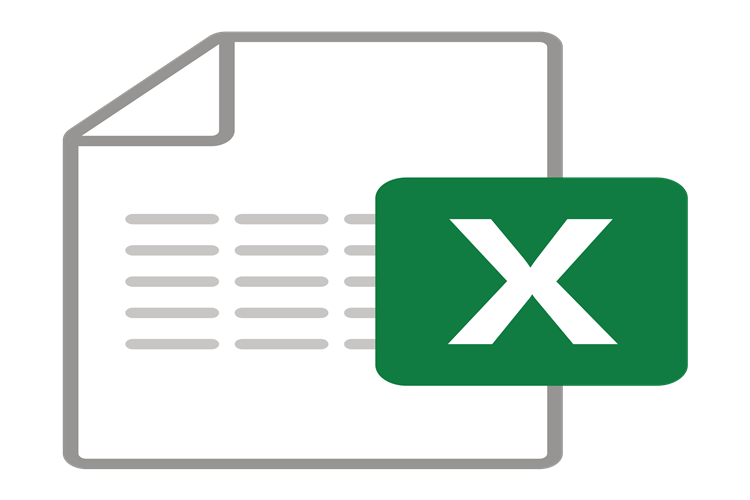Windows:
Denetim Masası (Windows 10 ve önceki sürümler):
Başlat menüsünden "Denetim Masası"nı açın.
Denetim Masası'nda "Programlar" veya
"Programlar ve Özellikler" seçeneğini bulun.
"Güncelleme Yükleme" veya "Güncelleme
Tarihçesi" gibi bir seçeneği bulun.
Bu listeden kaldırmak istediğiniz güncellemeyi seçin
ve kaldırma seçeneğini kullanın.
Ayarlar (Windows 10):
Başlat menüsünden "Ayarlar" uygulamasını
açın.
"Güncelleme ve Güvenlik" seçeneğine gidin.
"Güncelleme Geçmişi" veya "Güncelleme
Tarihçesi" bölümüne gidin.
Burada, kaldırmak istediğiniz güncellemeleri göreceksiniz.
İlgili güncellemeyi seçin ve kaldırma seçeneğini kullanın.
Komut İstemi (Windows 10):
Başlat menüsünden "Komut İstemi
(Yönetici)"ni açın.
Aşağıdaki komutu girin ve Enter tuşuna basın: wusa
/uninstall /kb:GÜNCELLEME_KODU
Burada "GÜNCELLEME_KODU" kısmını kaldırmak
istediğiniz güncellemenin KB numarasıyla değiştirin.
MacOS:
Ayarlar:
"Apple Menüsü"nü açın ve "Sistem
Tercihleri"ni seçin.
"Yazılım Güncelleme"yi tıklayın.
Yüklemek istemediğiniz güncellemelerin yanındaki
"Ayrıntılar" düğmesini tıklayın.
Burada, kaldırmak istediğiniz güncellemeyi seçin ve
"Kaldır" düğmesini tıklayın.
Terminal:
Terminal'i açın.
Aşağıdaki komutu girin ve Enter tuşuna basın: sudo
softwareupdate --ignore "GÜNCELLEME_ADI"
Burada "GÜNCELLEME_ADI" kısmını kaldırmak
istediğiniz güncellemenin adıyla değiştirin.
Güncellemeyi kaldırdıktan sonra, bilgisayarınızı yeniden başlatmanız gerekebilir. Ancak, dikkatli olun, bazı güncellemeler bilgisayarınızın güvenliği ve performansı için önemlidir, bu yüzden kaldırmadan önce dikkatlice düşünün.
Hamachi Bilgisayardan Nasıl Kaldırılır?
LogMeIn Hamachi'yi bilgisayarınızdan kaldırmak için aşağıdaki adımları izleyebilirsiniz:
Windows:
1. Denetim Masası:
- Başlat
menüsünden "Denetim Masası"nı açın.
- Denetim
Masası'nda "Programlar" veya "Programlar ve Özellikler"
seçeneğini bulun.
- LogMeIn
Hamachi'yi bulun ve üzerine tıklayın.
-
"Kaldır" veya "Kaldır/Değiştir" seçeneğine tıklayarak
LogMeIn Hamachi'yi kaldırın.
- İşlemi tamamlamak için ekrandaki yönergeleri izleyin.
2. Ayarlar (Windows 10):
- Başlat
menüsünden "Ayarlar" uygulamasını açın.
-
"Uygulamalar" sekmesine gidin.
- LogMeIn
Hamachi'yi bulun, üzerine tıklayın ve "Kaldır" düğmesine basın.
- İşlemi tamamlamak için ekrandaki yönergeleri izleyin.
MacOS:
1. Finder:
- Finder'ı
açın ve "Uygulamalar"ı seçin.
- LogMeIn
Hamachi uygulamasını bulun ve sağ tıklayarak "Çöp Kutusu'na Taşı"
veya "Çöp Kutusu'na Sürükleyip Bırak" seçeneğini kullanın.
- "Çöp Kutusu"nun üst menüsünden "Boşalt"ı seçerek LogMeIn Hamachi'yi kalıcı olarak kaldırın.
Kaldırdıktan sonra, bilgisayarınızı yeniden başlatmanız gerekebilir. Ayrıca, gereksiz dosyaları ve kayıt defteri girdilerini temizlemek için bir temizlik aracı kullanmanız da önerilir.
Bilgisayardan Microsoft Hesabı Nasıl Kaldırılır?
Bir Microsoft hesabını bilgisayarınızdan kaldırmak için aşağıdaki adımları izleyebilirsiniz:
Windows 10:
1. Ayarlar:
- Başlat
menüsünden "Ayarlar" uygulamasını açın.
- "Hesaplar" seçeneğine gidin.
2. Hesaplar:
- "Aile
ve diğer kullanıcılar" veya "E-posta ve hesaplar" bölümüne
gidin.
- Microsoft hesabını kaldırmak istediğiniz kullanıcıyı seçin.
3. Hesabı Kaldır:
- Seçili
kullanıcının altında "Hesabı kaldır" veya "Bu hesabı
kaldır" gibi bir seçenek olmalıdır.
- Bu seçeneği tıklayarak hesabı bilgisayarınızdan kaldırabilirsiniz.
4. Onaylama:
- Kaldırma
işlemi için gerekirse Microsoft hesabınızla ilişkilendirilmiş şifrenizi
girmeniz istenebilir.
- İşlemi onaylayın ve hesabı kaldırın.
Hesabı kaldırdıktan sonra, Windows 10'da bu hesap artık kullanılamaz ve oturum açma seçeneklerinden kaldırılmış olur.
Not: Bu işlem, bilgisayarınızda oturum açmak için kullandığınız bir Microsoft hesabını kaldırır, ancak bu hesabın Microsoft hizmetlerinden (Outlook, OneDrive vb.) tamamen kaldırıldığı anlamına gelmez. Bu hesabı tamamen kaldırmak için Microsoft'un hesap yönetim sayfasını ziyaret etmeniz gerekebilir.
Bilgisayardan Idm Nasıl Kaldırılır?
Internet Download Manager (IDM) programını bilgisayarınızdan kaldırmak için aşağıdaki adımları izleyebilirsiniz:
Windows:
1. Denetim Masası:
- Başlat
menüsünden "Denetim Masası"nı açın.
- Denetim
Masası'nda "Programlar" veya "Programlar ve Özellikler"
seçeneğini bulun.
- IDM'yi
bulun ve üzerine çift tıklayın veya sağ tıklayarak "Kaldır" seçeneğini
kullanın.
- İşlemi tamamlamak için ekrandaki yönergeleri izleyin.
2. Arama Çubuğu:
- Windows'un
arama çubuğuna "Program Kaldır" yazın.
-
"Programları Kaldır veya Değiştir" seçeneğini tıklayın.
- IDM'yi
bulun, üzerine çift tıklayın veya sağ tıklayarak "Kaldır" seçeneğini
kullanın.
- İşlemi tamamlamak için ekrandaki yönergeleri izleyin.
Not: IDM'nin kaldırma işlemi sırasında bilgisayarınızı yeniden başlatmanız istenebilir. Kaldırma işlemi tamamlandıktan sonra, bilgisayarınızı yeniden başlatmayı unutmayın.
IDM'yi kaldırdıktan sonra, programın kalıntılarını temizlemek için bilgisayarınızı bir temizlik aracıyla tarayabilirsiniz. Bu, bilgisayarınızın performansını artırabilir ve gereksiz dosyaların birikmesini önler.
Java Bilgisayardan Nasıl Kaldırılır?
Java'yı bilgisayarınızdan kaldırmak için aşağıdaki adımları izleyebilirsiniz:
Windows:
1. Denetim Masası:
- Başlat
menüsünden "Denetim Masası"nı açın.
- Denetim
Masası'nda "Programlar" veya "Programlar ve Özellikler"
seçeneğini bulun.
- Java'yı
bulun ve üzerine çift tıklayın veya sağ tıklayarak "Kaldır"
seçeneğini kullanın.
- İşlemi tamamlamak için ekrandaki yönergeleri izleyin.
2. Java Kaldırma Aracı:
- Oracle'ın
resmi web sitesinden "Java Kaldırma Aracı"nı indirin ve çalıştırın.
- Programı
çalıştırdıktan sonra, kurulu Java sürümlerini listeler.
- Kaldırmak istediğiniz Java sürümünü seçin ve kaldırma işlemi için ilerleyin.
MacOS:
1. Terminal:
- Terminal
uygulamasını açın.
- Aşağıdaki
komutu girin ve Enter tuşuna basın:
```
sudo rm -fr
/Library/Internet\ Plug-Ins/JavaAppletPlugin.plugin
```
- Şifrenizi
girmeniz istenebilir, girdikten sonra komutu onaylayın.
- Java'nın sistem dosyaları ve eklentileri bu komutla kaldırılır.
2. Java Control Panel:
- Uygulamalar
klasöründe "Java Control Panel"i açın.
-
"Gelişmiş" sekmesine gidin ve "Java Güncelleme" bölümünde
"Şimdi Denetle"yi tıklayın.
- Gelen
pencerede "Java Güncelleme" sekmesine geçin ve "Güncelleme
Geçmişi"ni tıklayın.
- Burada yüklü Java sürümlerini görebilirsiniz. İlgili sürümü seçin ve "Kaldır" düğmesini tıklayarak kaldırın.
Java'yı kaldırdıktan sonra, bilgisayarınızı yeniden
başlatmanız önerilir. Bu işlem, değişikliklerin tam olarak uygulanmasına ve
gereksiz dosyaların temizlenmesine yardımcı olur.